Corrigir ERR_CONNECTION_CLOSED no Chrome (Windows)
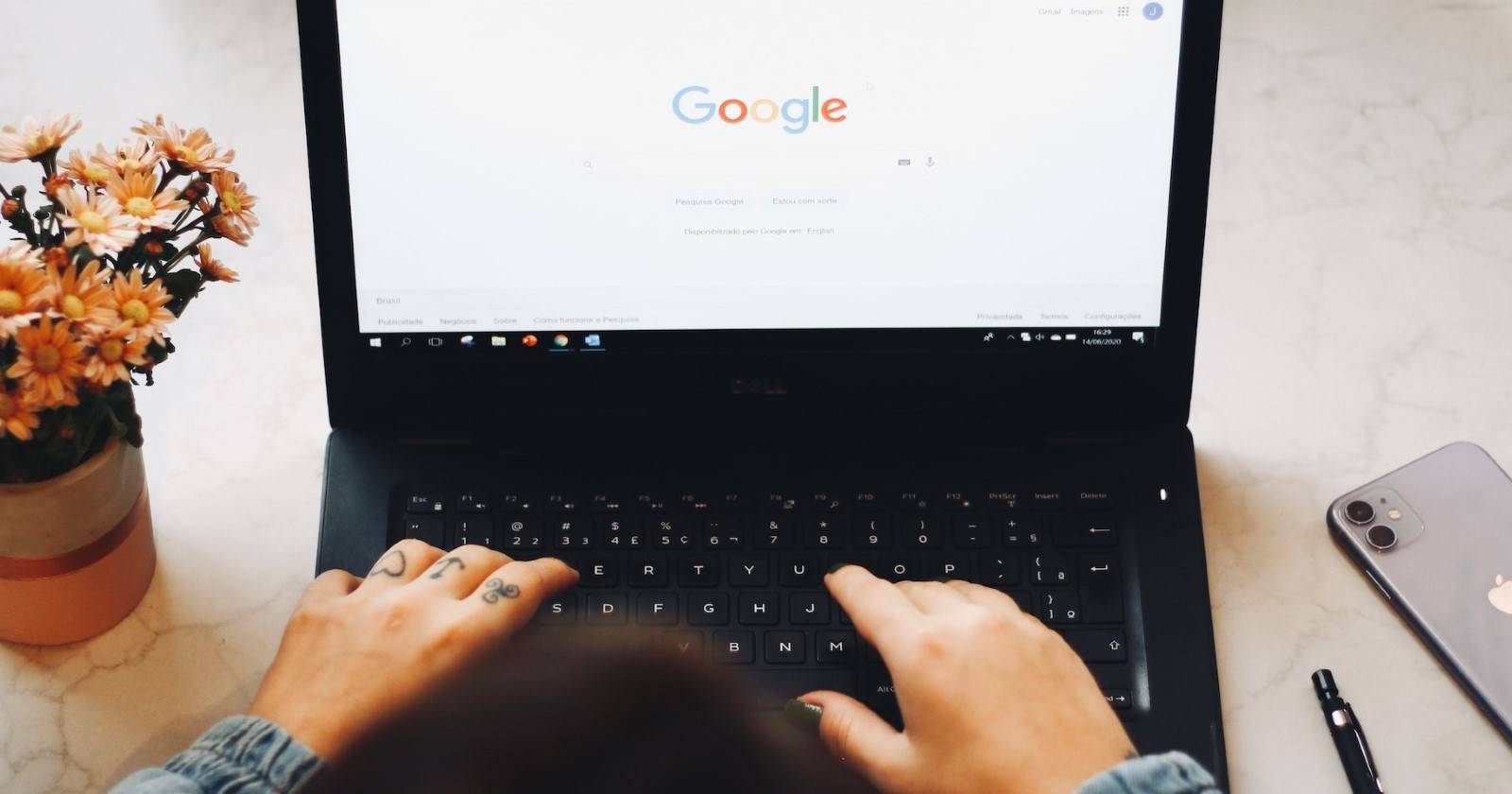
Importante: antes de apagar dados ou redefinir o navegador, faça backup de senhas e marcações se não estiver sincronizando com sua conta Google.
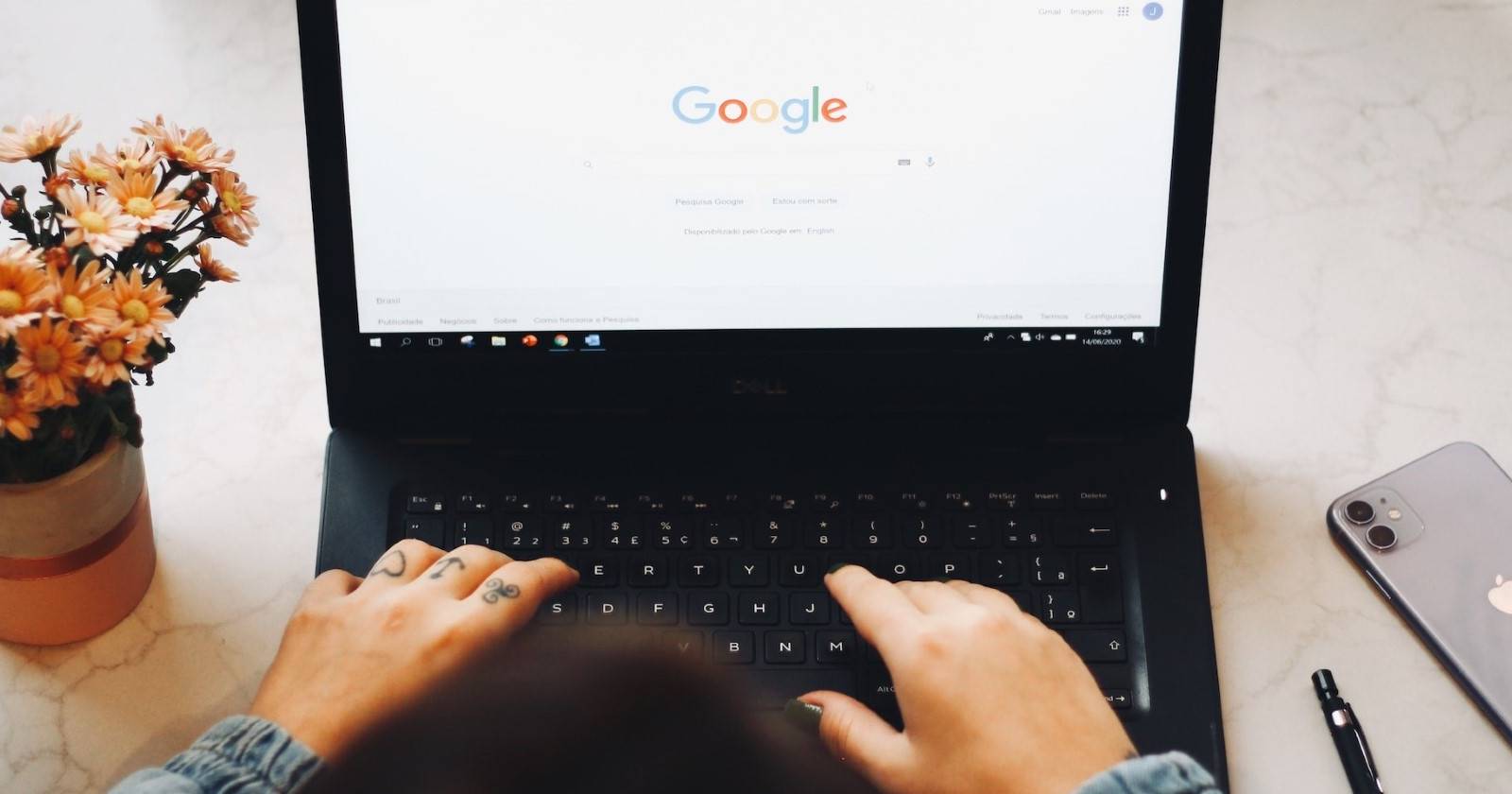
Este artigo reúne passos práticos, verificações e uma pequena playbook para diagnosticar e resolver o erro “ERR_CONNECTION_CLOSED” no Google Chrome em máquinas com Windows. Há explicações curtas sobre o porquê de cada passo, alternativas quando uma solução falha e critérios de aceitação para validar a resolução.
Por que isso acontece
O erro ERR_CONNECTION_CLOSED indica que a conexão TCP entre o seu navegador e o servidor foi fechada antes que a página fosse carregada. Causas comuns: problema de rede local, servidor remoto que encerra a conexão, cache DNS corrompido, extensão maligna, antivírus/firewall, VPN/proxy mal configurado ou arquivos do Chrome corrompidos.
Sumário rápido dos passos (ordem sugerida)
- Reinicie o roteador e verifique outros dispositivos.
- Teste o site em outro navegador e no modo anônimo.
- Limpe o cache DNS (ipconfig).
- Mude para DNS público (Cloudflare/Google/Quad9).
- Desative extensões do Chrome.
- Desative temporariamente o antivírus/firewall.
- Execute o Chrome Cleanup Tool (limpeza integrada).
- Limpe o cache do navegador.
- Desative VPN/proxy.
- Redefina ou reinstale o Chrome.
1. Reinicie o seu roteador
Por que: muitos problemas de conexão são causados por falhas temporárias no roteador/modem. Reiniciar força a renovação de IP e reinicia serviços internos.
Como fazer:
- Desconecte o cabo de energia do roteador/modem.
- Aguarde 30–60 segundos.
- Reconecte a energia e aguarde a total inicialização.
- Teste o Chrome.
Verifique também se outros dispositivos (smartphone, tablet) conseguem acessar a mesma página. Se nenhum dispositivo acessar, o problema provavelmente é do roteador ou do fornecedor de internet (ISP).
2. Tente carregar o site em outro navegador e no modo anônimo
Por que: isola se o problema é do Chrome ou do site/servidor.
Como testar:
- Abra Microsoft Edge, Firefox ou outro navegador e acesse o mesmo URL.
- No Chrome, abra uma janela anônima (Ctrl+Shift+N) e tente novamente.
Interpretação:
- Site funciona em outro navegador: problema localizado no Chrome (extensões, cache, configuração, perfil corrompido).
- Site não funciona em nenhum navegador: problema de rede, servidor ou DNS.
3. Limpe o cache DNS no Windows
Por que: entradas DNS corrompidas ou obsoletas podem quebrar a resolução de nomes e causar o fechamento de conexões.
Passos (executar como administrador):
- Pressione Win + X e escolha “Terminal (Admin)” ou “Prompt de Comando (Admin)”.
- Se o Terminal abrir com PowerShell por padrão, você pode executar os comandos do ipconfig normalmente.
- Execute os comandos abaixo, pressionando Enter após cada um:
ipconfig /release
ipconfig /renew
ipconfig /flushdns
ipconfig /registerdns- Reinicie o computador e teste o Chrome.
Observação: os comandos liberam/renovam o IP, limpam o cache DNS local e registram novamente o DNS se estiver usando servidor DHCP com registro dinâmico.
4. Alterar o servidor DNS (para um DNS público confiável)
Por que: se seu provedor DNS estiver com problemas, usar DNS público (Cloudflare, Google, Quad9) costuma resolver.
Opções de DNS públicas conhecidas:
- Cloudflare: 1.1.1.1 e 1.0.0.1
- Google: 8.8.8.8 e 8.8.4.4
- Quad9: 9.9.9.9 e 149.112.112.112
Passos para Windows:
- Abra Painel de Controle.
- Defina a visualização para “Ícones grandes”.
- Clique em “Central de Rede e Compartilhamento”.
- Clique em “Alterar as configurações do adaptador” no painel esquerdo.
- Clique com o botão direito na sua conexão (Wi‑Fi ou Ethernet) e escolha “Propriedades”.
- Em “Esta conexão usa os seguintes itens”, selecione “Protocolo IP Versão 4 (TCP/IPv4)” e clique em “Propriedades”.
- Marque “Usar os seguintes endereços de servidor DNS” e insira o DNS preferencial e alternativo.
- Marque “Validar configurações ao sair” e clique em “OK”.
Teste o Chrome novamente.
Nota: se sua rede corporativa usa DNS internos, confirme com o time de TI antes de alterar.
5. Desative extensões do Chrome
Por que: extensões com falha ou maliciosas podem interferir nas requisições HTTP/HTTPS.
Como desativar rapidamente:
- No Chrome, vá para chrome://extensions (ou clique no menu de três pontos > Mais ferramentas > Extensões).
- Desative todas as extensões usando os switches.
- Reinicie o Chrome e teste o site.
Se o erro desaparecer, reative as extensões uma a uma até encontrar a problemática.
Dica: comece com bloqueadores de anúncios, VPNs/Proxy extensions e extensões de segurança — são as mais prováveis de alterar o tráfego de rede.
6. Desative temporariamente o antivírus ou firewall de terceiros
Por que: antivírus ou firewall podem interromper conexões se interpretarem comportamento como suspeito.
Como proceder:
- Clique com o botão direito no ícone do antivírus na barra de tarefas.
- Se disponível, escolha a opção para desativar temporariamente (por exemplo, “Desativar até a próxima reinicialização”).
- Teste o Chrome.
Se resolver, reative o antivírus e revise as configurações (web protection, HTTPS scanning). Se necessário, adicione uma exceção para o Chrome no antivírus.
Atenção: não deixe o antivírus desativado por muito tempo — realize esse passo apenas para diagnóstico.
7. Execute a ferramenta de limpeza do Chrome
Por que: identifica programas que interferem com o Chrome.
Como usar:
- Abra Chrome e navegue para chrome://settings/cleanup ou vá em Configurações > Redefinir e limpar > Limpar computador.
- Clique em “Encontrar” e aguarde a varredura.
- Se algum software for detectado, siga as instruções para removê‑lo.
8. Limpe o cache e os dados de navegação do Chrome
Por que: cache corrompido pode enviar ativos antigos que causam falhas de conexão.
Passos:
- No Chrome, pressione Ctrl+Shift+Delete.
- Em “Intervalo de tempo”, escolha “Todo o período”.
- Marque “Imagens e arquivos em cache”. Se quiser manter logins, não marque “Senhas”.
- Clique em “Limpar dados”.
Teste o site novamente.
9. Desative VPNs e servidores proxy ativos
Por que: VPNs e proxies alteram rotas e cabeçalhos; quando mal configurados podem fechar conexões.
Como verificar no Windows:
- Abra Configurações > Rede e Internet > Proxy.
- Desative qualquer proxy configurado manualmente.
- Se usar um cliente VPN (ex.: NordVPN, ProtonVPN), desconecte‑o temporariamente.
Teste o Chrome.
10. Redefina o Chrome para as configurações padrão
Por que: se configurações internas ou perfil estiverem corrompidos, a redefinição restaura o estado confiável.
Como redefinir:
- Abra Chrome e vá em chrome://settings/reset (ou Configurações > Redefinir e limpar).
- Clique em “Restaurar as configurações para os padrões originais”.
- Confirme em “Redefinir configurações”.
Isso não remove senhas salvas se estiverem sincronizadas, mas remove extensões e configurações locais.
Testes e comandos úteis para diagnóstico
- ping example.com
- nslookup example.com
- tracert example.com
- netstat -ano | findstr :80 (procura conexões na porta 80)
Se nslookup falhar, o problema é de DNS. Se tracert falhar em um salto específico, pode indicar problema no roteador/ISP.
Verifique o arquivo hosts e o proxy do sistema
- Abra C:\Windows\System32\drivers\etc\hosts com um editor de texto (executando como administrador) e confirme que não há entradas que bloqueiem o domínio.
- No Chrome, confirme que não há proxies em chrome://settings/system (usar configuração do sistema ou desativar se for apenas para teste).
Quando tudo falhar: reinstalar o Chrome e alternativas temporárias
Se nenhum passo resolver:
- Exportar favoritos e dados importantes.
- Desinstalar o Chrome (Painel de Controle > Programas e Recursos).
- Remover a pasta de perfil local: %LOCALAPPDATA%\Google\Chrome\User Data (atenção: isso apaga perfis não sincronizados).
- Reinstalar o Chrome a partir de https://www.google.com/chrome/.
Alternativa temporária: use outro navegador (Edge, Firefox) até identificar a causa.
Playbook rápido (SOP) — sequência para suporte de 1ª linha
- Confirmar escopo: só acontece em um site? vários sites? outros dispositivos também?
- Reiniciar roteador.
- Testar em outro navegador e em modo anônimo.
- Limpar DNS e reiniciar máquina.
- Alternar para DNS público (Cloudflare/Google/Quad9).
- Desativar extensões e reiniciar Chrome.
- Desativar antivírus temporariamente e testar.
- Rodar chrome://settings/cleanup.
- Limpar cache do navegador.
- Redefinir Chrome; se falhar, reinstalar.
Critérios para escalar ao time de rede/TI:
- O mesmo erro persiste em vários dispositivos após reiniciar roteador.
- Nslookup/tracert apontam falha fora da rede local.
- Há bloqueio por firewall corporativo.
Critérios de aceitação (como validar que o problema foi resolvido)
- Página alvo carrega consistentemente em Chrome sem ERR_CONNECTION_CLOSED.
- A mesma página carrega em outros navegadores e dispositivos na mesma rede.
- Nslookup e ping retornam respostas válidas para o domínio.
- Não há entradas maliciosas no arquivo hosts.
Casos em que estas soluções podem falhar
- Problema no servidor remoto (o servidor está fechando a conexão). Nesse caso, contacte o administrador do site.
- Interrupção do ISP ou bloqueio regional; verifique com o provedor.
- Políticas corporativas ou firewall de borda que fecham conexões por segurança.
Dicas adicionais e heurísticas
- Mental model rápido: cliente → DNS → rede local → roteador/ISP → rota até o servidor → servidor. Teste cada etapa (nslookup para DNS, ping/tracert para rota, outros navegadores para cliente).
- Se o problema for intermitente, registre horários, redes e dispositivos afetados para encontrar padrões.
Checklist por função
Usuário final:
- Reiniciou roteador.
- Testou em outro navegador.
- Limpeza de cache do Chrome.
- Desativou extensões e VPN.
Administrador/Suporte:
- Verificou DNS e registros.
- Executou nslookup/tracert e analisou saltos.
- Revisou regras de firewall e proxy.
- Checou logs de borda e do servidor web.
Fluxo de decisão (Mermaid)
flowchart TD
A[Início: ERR_CONNECTION_CLOSED] --> B{Funciona em outro navegador?}
B -- Sim --> C{Só no Chrome?}
B -- Não --> D{Todos os dispositivos afetados?}
C -- Sim --> E[Desativar extensões → Limpar cache → Redefinir Chrome]
C -- Não --> F[Testar em modo anônimo / Novo perfil]
D -- Sim --> G[Reiniciar roteador → Verificar ISP → Alterar DNS]
D -- Não --> H[Verificar DNS local / hosts / firewall]
E --> I[Se resolver: verificar culpada e manter solução]
G --> I
H --> I
F --> I
I --> J[Fim]Glossário (1 linha cada)
- DNS: serviço que traduz nomes (ex.: example.com) em endereços IP.
- hosts: arquivo local que mapeia nomes de host para IPs.
- VPN: rede privada virtual que altera a rota do tráfego.
Resumo
Seguindo os passos acima em ordem, você deve conseguir identificar e resolver a maioria dos casos de ERR_CONNECTION_CLOSED no Chrome. Comece pelas soluções simples (reinício, teste em outro navegador) antes de avançar para alterações de DNS, antivírus ou reinstalação do navegador.
Se, após todas as tentativas, o problema persistir em vários dispositivos, contacte o suporte do seu provedor de internet ou o administrador do site para investigação no servidor ou na rota de rede.
Extras: mantenha o Chrome atualizado e sincronize seus dados para reduzir o risco de perda de marcadores e senhas ao redefinir ou reinstalar.
Materiais semelhantes

Instalar e usar Podman no Debian 11
Apt‑pinning no Debian: guia prático

Injete FSR 4 com OptiScaler em qualquer jogo
DansGuardian e Squid com NTLM no Debian Etch

Corrigir erro de instalação no Android
